步...
数据透视表中包含了excel工作表中所选表或区域的字段,通过拖动字段使字段摆放在不同的区域中,可以实现在excel2016表格中拖动字段调整数据透视表的布局。
步骤01 选择字段
打开原始文件,将鼠标指针指向“数据透视表字段”窗格中“行”列表框的“销售人员”字段,此时鼠标指针呈十字箭头形,如下图所示。
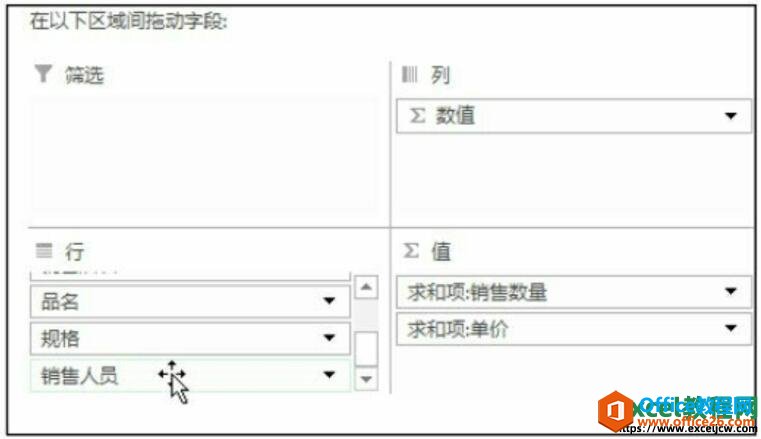
图1
步骤02 拖动字段
拖动鼠标至“筛选”列表框中,如下图所示。
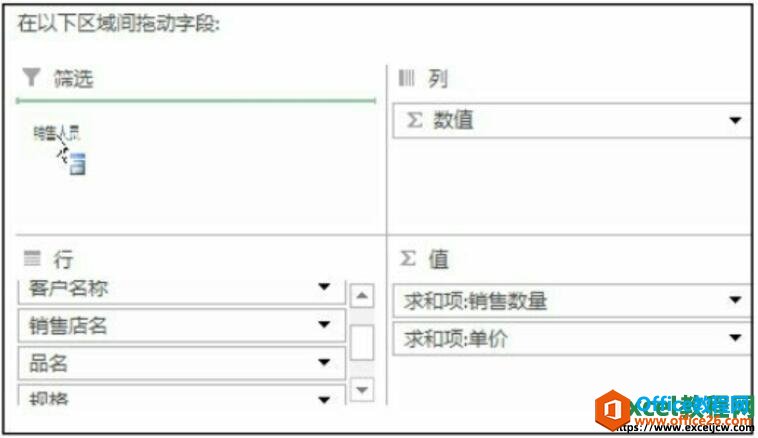
图2
如何在excel2016表格中创建一个数据透视表
数据透视表是一种交互式的报表,当Excel工作表中拥有大量的数据时,一般都需要在excel2016表格中创建一个数据透视表,利用数据透视表可以快速地合并和比较大量的数据。一、使用推荐功能
步骤03 拖动字段后的效果
释放鼠标后,“销售人员”字段放置在“筛选”列表框中,重复上述操作,拖动“销售店名”字段至“列”标签列表框中,如下图所示。

图3
步骤04 调整透视表布局的效果
此时excel工作表中的透视表布局发生了改变,在透视表的最上方出现一个关于“销售人员”字段的报表筛选,“销售店名”字段放置在了列标签处,如下图所示。
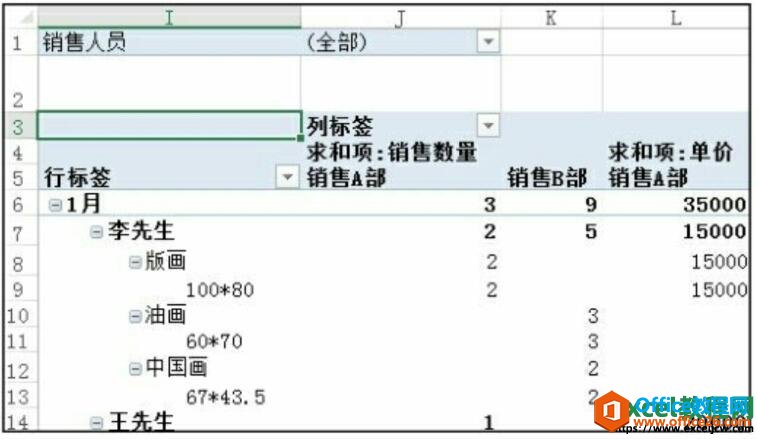
图4
除了使用拖动字段的方法来调整字段放置的位置外,还可以单击列表中要移动的字段,在展开的列表中单击要移动到的位置选项,即可实现字段的移动。
如何在excel2016中可以将图表保存为模板
在工作中,对于一个设置好的图表,在excel2016中可以将图表保存为模板,在下次需要使用的时候,就可以直接插入已设置好的图表。1、右击需要保存为模板的图表,在弹出的快捷菜单中单击另






